Handleiding CompetentieCompleet
|
|
|
- Irena de Valk
- 7 jaren geleden
- Aantal bezoeken:
Transcriptie
1 Handleiding CompetentieCompleet (versie voor leidinggevenden) Bij Strategische Personeelsplanning (SPP) gaat het om het verkrijgen van voldoende en kwalitatief goed personeel in de toekomst. Om inzicht te krijgen in de kwaliteiten van uw personeel zijn een aantal HR instrument ontwikkeld: CompetentieCompleet, CompetentFlex, Competentiescore en de HR3P Competentiematrix. Voor het gemak hebben wij het in deze handleiding over CompetentieCompleet als wij al deze instrumenten bedoelen. In deze handleiding gaan wij in op het nut en gebruik van deze serie van De Crux instrumenten. Daarna lopen wij stapsgewijs door het programma heen om u te helpen bij het gebruik. 1. Doel Met het instrument CompetentieCompleet krijgt u inzicht in de kwaliteiten van het huidige personeelsbestand afgezet tegen de competenties uit uw toekomstvisie. U bepaalt welke medewerkers potentie hebben om door te groeien en welke niet. Hiermee maakt u een actieplan om de gewenste ontwikkeling te bereiken. Handleiding CompetentieCompleet, pagina 1 van 15
2 4.3 Invullen door leidinggevenden U heeft als leidinggevende een eigen instrument gekregen om in te vullen. Afhankelijk van de voorbereiding door de beheerder en het soort instrument zal dit er verschillend uitzien. We doorlopen nu de meest uitgebreide versie. definitie invoer van namen scores invullen uitkomsten bekijk per persoon flexibiliteit stijl van scoren kwetsbare kennis Als een blok blauw gekleurd is, kunt u hem gebruiken. U kunt zo vanuit dit menu alle stappen doorlopen. Makkelijker is het om steeds op de knop verder in de menubalk te drukken. Macro s en beveiliging Als u het programma van CompetentieCompleet opent kunt u niet direct beginnen. U moet eerst aangeven dat de macro s die gebruikt worden veilig zijn. Mocht dit niet eenvoudig lukken verwijzen we u naar bijlage I met een uitgebreide toelichting. De gegevens in het instrument zijn zeer vertrouwelijk; u wilt niet dat onbevoegden naar de scores kunnen kijken van specifieke medewerkers. In de meeste organisaties is daarvoor een beveiligde netwerkschijf gemaakt; een locatie waar alleen leidinggevenden bestanden kunnen inzien. Het kan ook zijn dat uw organisatie ervoor heeft gekozen om de instrumenten vanuit zichzelf te beveiligen. Als dat zo is ziet u in de menubalk een knop: 'beveilig'. U stelt de beveiliging als volgt in: Als u op deze knop 'beveilig' drukt vraagt het programma een wachtwoord, deze moet u goed onthouden Als u het programma een volgende keer opstart vraagt het programma om uw wachtwoord Zodra u uw beveiliging er af wilt halen drukt u op de knop: 'ontgrendel'. Na invoeren van het wachtwoord kan wederom iedereen uw bestand openen. De beheerder van het systeem krijgt een super wachtwoord waarmee hij uw instrument toch kan openen. Dit gebeurt alleen als u uw wachtwoord bent vergeten. Definitie en namen Hier vult u uw naam en dat van uw team/eenheid in. Als u op verder drukt, kunt u de namen van uw medewerkers invullen. Zorg dat u een korte versie van de namen invult zodat de overzichten straks niet al te vol worden. Soms zijn de namen al voor u ingevuld; u hoeft ze dan alleen nog te controleren. Als u nog een naam mist kunt u deze onderaan het rijtje toevoegen. Handleiding CompetentieCompleet, pagina 2 van 15
3 Als er in uw organisatie is gekozen voor het werken met competentieprofielen krijgt u het onderstaande scherm te zien. U vult rechts van de naam in welk profiel bij de medewerker hoort. Dit doet u door op het grijze vak rechts van de naam te gaan staan en op het driehoekje te klikken. Een lijst rolt open waaruit u het goede profiel kunt kiezen. Als er in uw organisatie is gekozen voor kerncompetenties die voor iedereen gelden, krijgt u het onderstaande scherm te zien: Welkom bij CompetentieCompleet. Geef eerst onderstaande gegevens in Teamnaam Zelf ingevulde teamnaam Uw naam Bart Verhaagen Hier ziet u de competenties die uw organisatie gekozen heeft voor alle medewerkers competentie niveau 7 x Durf 1 27 x Politiek & bestuurlijk bewustzijn 3 28 x Regisseren 2 Extra competenties die van belang zijn voor uw organisatieonderdeel kunt u hieronder selecteren U doet dit door in het vlak vóór de naam te klikken (hiermee kunt u ze ook verwijderen) U kunt ook aangeven welk niveau bij deze competentie gehaald moet worden Accuratesse 2 x Analytisch vermogen 2 3 Bedrijfsmatig leidinggeven In dit voorbeeld heeft u als leidinggevende de mogelijkheid om zelf nog competenties toe te voegen die voor uw onderdeel van belang zijn. U klikt daarvoor op het grijze vak links van de competentie die u wilt kiezen (1). U kunt ook het niveau aangeven door rechts te klikken en een niveau van 1-4 te kiezen (2). Handleiding CompetentieCompleet, pagina 3 van 15
4 Scoren: algemeen Voordat u begint met de personeelsschouw is het belangrijk om de uitgangspunten goed door te nemen. De schouw is bedoeld om in kaart te brengen hoe de ontwikkeling van het personeel het beste kan worden ondersteund. Vanuit de toekomstvisie zijn essentiële competenties afgeleid; hierop gaat u uw medewerkers scoren. Het is goed om af te spreken wanneer u welke score geeft. We werken met een tien-puntschaal met de volgende betekenis: Richtlijn bij het scoren; gebruik cijfers in de volgende situatie: 1-3: voldoet volstrekt niet aan de omschreven competentie zoals die we voor de komende jaren essentieel achten 4: voldoet niet aan de omschreven competentie zoals die we voor de komende jaren essentieel achten 5: voldoet net niet aan de omschreven competentie zoals die we voor de komende jaren essentieel achten 6: voldoet net aan de omschreven competentie zoals die we voor de komende jaren essentieel achten 7: voldoet in voldoende mate aan de omschreven competentie die we voor de komende jaren essentieel achten 8: voldoet goed aan de omschreven competentie zoals die we voor de komende jaren essentieel achten 9-10: vervult een voorbeeldrol op deze essentiële competentie Bij het invullen van scores kunt u het beste eerst de best presterende medewerker een cijfer geven en dan de slechts scorende medewerker. Daarna vult u de tussenliggende scores in. Bij veel van de bladen die u moet invullen wordt u gevraagd aan te geven hoe goed de medewerker nu is en hoe goed u denkt dat de medewerker over een jaar zal zijn. Hierbij moet u uitgaan van de situatie dat u de medewerker niet extra veel begeleid. Scoren: vakinhoudelijk functioneren Bij het vakinhoudelijk functioneren gaat het om alle kennis en ervaring die iemand inzet bij zijn of haar functioneren. Eigenlijk alles wat los staat van iemands gedrag en vaardigheden. U kunt de scores invoeren door getallen (tussen 1 en 10) te typen in de lichtgrijze vakjes. U kunt ook op de cel gaan staan, op het driehoekje klikken en het juiste cijfer selecteren. Vul alle scores in, sluit af met een enter en druk op verder. score score nr naam medewerker nu over 1 jr. 1 Lavers Polsma Upman velsen vzutphen Handleiding CompetentieCompleet, pagina 4 van 15
5 Competenties Het invullen van scores gebeurt op een zelfde manier. U ziet in het grijze vak de competentie staan en daaronder de definitie en de omschrijving van het niveau. U hoeft rechts van de naam slechts een cijfer in te typen en op enter te drukken. U wordt gevraagd aan te geven hoe goed de medewerker nu is en hoe goed u denkt dat de medewerker over een jaar zal zijn. Hierbij moet u uitgaan van de situatie dat u de medewerker niet extra veel begeleid. Vul de scores (cijfers 1-10) in voor uw medewerkers op: Durf Omschrijving: Toont lef, neemt risico s om een bepaald voordeel te behalen. Niveau: Probeert ideeën uit. Komt op voor de eigen of afwijkende mening. nr naam medewerker nu over 1 jr. 1 Lavers 2 Polsma 3 Upman 4 velsen 5 vzutphen 6 Competenties met profielen Het invullen van scores gebeurt op een zelfde manier. U werkt alleen nu met groepen medewerkers met het zelfde profiel. Als u zoals hieronder in het voorbeeld de scores van de groep beleidsmedewerkers heeft ingevuld, springt het instrument automatisch naar het volgende profiel (leidinggevende). U kunt ook zelf op Leidinggevende drukken en dit profiel eerst invullen. Profiel: Beleidsmedewerker Leidinggevende Vul de scores (cijfers 1-10) in voor uw medewerkers op: Politiek & bestuurlijk bewustzijn Omschrijving: Heeft inzicht in en is alert op politieke ontwikkelingen, (in)formele verhoudingen, posities en belangen tegenstellingen binnen en buiten de organisatie en kan daar adequaat op inspelen. Voorziet politieke afbreukrisico s Niveau: Heeft inzicht in (in)formele belangen en krachtenvelden binnen en buiten de organisatie. Maakt een inschatting van (politieke) ontwikkelingen en hun consequenties. Weet in te spelen op het krachtenveld, verhoudingen en informele regels. Signaleert politieke afbreukrisico s en doet verbetervoorstellen. nr naam medewerker nu over 1 jr. 1 Polsma 2 Upman 3 velsen 4 Handleiding CompetentieCompleet, pagina 5 van 15
6 Potentie In dit blad vult u de potentie of ontwikkelbaarheid van de medewerker in. Zoals u onder kunt zien moet u een getal van 1 tot 4 invullen. Vul de potentie in voor uw medewerkers in: score 1: medewerker heeft potentieelgrenzen in huidige functie bereikt score 2: medewerker kan nog groeien binnen huidige functie score 3: medewerker is ontwikkelbaar buiten huidige functie over 2-3 jaar score 4: medewerker is ontwikkelbaar buiten huidige functie in 0-1 jaar nr naam medewerker score 1 Lavers 1 2 Polsma 2 3 Upman 2 4 velsen 3 5 vzutphen 3 6 Flexibiliteit Afhankelijk van de instellingen van uw instrument gaan we vervolgens in op de flexibiliteit van de medewerker. Een belangrijk aspect hierbij is of u deze functionaris ziet als een generalist of een specialist. nr naam medewerker in huidige functie per Specialist Generalist % tijd in projecten 1 AlHalouwi x 10 2 Jansen x 1 x x x 3 Pietersen x 20 x x x 4 vkuip 5 functieduur volgende functie ondersteuning loopbaan 1. Sinds wanneer doet de medewerker dit werk? Als na een reorganisatie meer dan 80% van het werk het zelfde is gebleven nemen we de datum dat de medewerker begon met de functie- voor de reorganisatie. 2. Vul een letter x in bij specialist of generalist. De definitie is bovenaan de pagina zichtbaar. 3. Hoeveel procent van de werktijd besteed de medewerker gemiddeld aan projecten die over de grenzen van de afdeling heen gaan? Als u op de spatie drukt verschijnt een x. 4. Een aantal vragen over flexibiliteit die u aan de orde heeft gesteld (of niet) in uw gesprekken met de medewerker Handleiding CompetentieCompleet, pagina 6 van 15
7 Kennis van Prince2 Project Railinfra Kwetsbare kennis invoeren Afhankelijk van de instellingen van uw instrument gaan we vervolgens in op de kwetsbare kennis. Dit is vitale kennis voor de organisatie die zich slechts in de hoofden van enkele medewerkers bevindt. U vult eerst in welke kennisgebieden kwetsbaar zijn: u nt nr definitie omschrijving 1 Kennis van Prince2 De methodiek van het doen van projecten is veranderd, we volgen nu Prince2. 2 Project Railinfra Juridische achtergronden in de slepende rechtzaak 3 PPS Kennis van integraal aanbesteden in privaat publieke samenwerking 4 Opzet buurtavonden De manier om inspraakavonden soepel te laten verlopen 5 6 Vervolgens komt u in een scherm met namen van de medewerkers. U kunt nu per naam aangeven of de medewerker: deze kennis niet heeft: cel leeg laten; score 1: in opleiding is; score 2: kennisdrager is of score 3: leermeester. Geef vervolgens voor uw werknemers in welke kennis zij hierover bezitten: score 1: in opleiding score 2: kennisdrager score 3: leermeester nr naam medewerker 1 Lavers 1 2 Polsma 2 3 Upman 2 4 velsen 5 vzutphen Handleiding CompetentieCompleet, pagina 7 van 15
8 Overzicht uitkomsten Nu alle gegevens per medewerker zijn ingevuld kunt u de overzichten van uw eenheid gaan bekijken. Potentie in de HR3P matrix Het eerste overzicht is de zgn. HR3P Matrix. Dit is een afkorting van Human Resources Performance Potential Portfolio: een tweedimensionale matrix waarbij de huidige prestaties van medewerkers wordt uitgezet tegen de aanwezige potentie. De plaatsing van de namen hangt af van de score die u heeft gegeven voor de potentie (verticaal) en de huidige score op vakinhoudelijk functioneren. Let daarbij op dat de verticale as andersom loopt: een lage score staat bovenaan. verder terug HR3P matrix: Leidinggevende: Cluster/afdeling/team Afdeling Team Kaands Programmamanagers Potentie menu print Potentieel-grenzen bereikt Lavers afsluiten Groeimogelijk-heden binnen de functie Polsma Upman Bevorderbaar buiten functie over 2 tot 3 jaar vzutphen velsen Nu reeds of binnen 1 jaar bevorderbaar buiten functie Onvoldoende Bevredigend Goed Excellent <5,5 5,5 < 6,5 6,5 < het huidig functioneren Dit overzicht geeft een snel beeld van hoe uw personeelsbestand is opgebouwd. Competentiescores, huidig en over een jaar Er zijn twee diagrammen die aangeven hoe uw medewerkers scoren op de gewenste competenties. De eerste geeft aan hoe de medewerkers nu scoren; de tweede geeft het beeld van over een jaar. Beide diagrammen zijn op de volgende pagina onder elkaar gezet. U kunt tussen deze diagrammen wisselen door op het lege bolletje te klikken (1). In de competentiematrices op de volgende bladzijde ziet u de vakinhoudelijke score (horizontaal) uitgezet tegen het gemiddelde van de competentiescores (verticaal). Door beide matrices naast elkaar te bekijken is goed te zien wie in ontwikkeling is. Uit het voorbeeld is op te maken dat alleen medewerker Polsma in een jaar tijd groeit naar een ander veld. Handleiding CompetentieCompleet, pagina 8 van 15
9 verder terug menu print Competentie matrix: Leidinggevende: Cluster/afdeling/team Competenties Excellent huidige scores Afdeling toekomst Team Kaands Programmamanagers afsluiten Goed 6,5 < 8 Lavers Upman velsen Bevredigend 5,5 < 6,5 Polsma vzutphen Onvoldoende <5,5 Onvoldoende Bevredigend Goed Excellent <5,5 5,5 < 6,5 6,5 < het vakinhoudelijk functioneren verder terug menu print Competentie matrix: Leidinggevende: Cluster/afdeling/team Competenties Excellent 8-10 huidige scores Afdeling toekomst Team Kaands Programmamanagers afsluiten Goed 6,5 < 8 Lavers Polsma, Upman velsen Bevredigend 5,5 < 6,5 vzutphen Onvoldoende <5,5 Onvoldoende Bevredigend Goed Excellent <5,5 5,5 < 6,5 6,5 < het vakinhoudelijk functioneren Handleiding CompetentieCompleet, pagina 9 van 15
10 Opmerkingen Voor uw eigen archief kunt u per medewerker aantekeningen maken. Let op: deze opmerkingen zijn ook zichtbaar als na afloop alle scores centraal worden verwerkt. Hier kunt u per werknemer een opmerking plaatsen 1 Lavers Schiet als coordinator nog sterk te kort; afgesproken dat zij een leiderschapstraject gaat volgen. 2 Polsma Zit te lang in de functie beleidsmedewerker toerisme 3 Upman 4 velsen 5 vzutphen 6 p Overige uitkomsten Er zijn nog een aantal andere overzichten die u kunt bekijken, afhankelijk van het soort instrument. Deze klikt u aan via het hoofdmenu. definitie invoer van namen scores invullen uitkomsten bekijk per persoon flexibiliteit stijl van scoren kwetsbare kennis Uitkomst: flexibiliteit U ziet in dit overzicht onder elkaar staan welke medewerkers u als specialist en generalist heeft aangemerkt en hoe lang zij reeds in dienst zijn. U kunt uit dit overzicht aflezen welke medewerkers in principe toe zijn aan een stap in hun loopbaan. Uitkomst: kwetsbare kennis De kennisgebieden die u heeft opgegeven staan nu onder elkaar. Er achter staat hoeveel kennisdragers, leermeesters en medewerkers in opleiding u heeft. Handleiding CompetentieCompleet, pagina 10 van 15
11 Onderstaand een overzicht van de kwetsbare kennis; het aantal medewerkers dat deze kennis heeft of krijgt. Kies een afdeling die u wilt zien: kennis onderwerp aantal leermeesters aantal dragers aantal in opleiding 14 Kennis van Prince Project Railinfra 1 16 PPS 17 Opzet buurtavonden Uitkomst: stijl van scoren Leidinggevenden vullen de scores meestal nogal verschillend in. Zodra er op organisatieniveau een poging wordt gedaan overzichten te genereren blijkt vaak dat scores van verschillende teams moeilijk te vergelijken zijn. Het blijkt vaak dat de gemiddelde scores van leidinggevenden nogal afwijken. Om de stijl van scoren te kunnen vergelijken hebben we een histogram afgedrukt met uw scores. score spreiding me Bart3 print niet In dit histogram staat weergegeven hoe vaak u een bepaald cijfer heeft gegeven. In het voorbeeld heeft de leidinggevende maar één keer een acht gegeven. Alleen de cijfers voor de huidige situatie van vakinhoud en competenties zijn hierin meegenomen. Handleiding CompetentieCompleet, pagina 11 van 15
12 Bekijk per persoon Als leidinggevende wilt u niet alleen een overzicht krijgen van de kwaliteiten van uw medewerkers. U wilt het ook bespreekbaar maken en zorgen dat er ontwikkeling ontstaat. Daarvoor kunt u CompetentieCompleet gebruiken. In het menu klikt u daarvoor op bekijk per persoon. Deze bladzijde zet u open als u met de medewerker in gesprek gaat. Wij doorlopen de mogelijkheden: Competentiematrix CompetentieCompleet Competentiematrix verder terug menu Hieronder kunt u per werknemer de scores bekijken en desgewenst aanpassen. Onderaan ziet u de competentiematrix. Kies voor team om de gemiddelde scores te zien. naam: Polsma ingevulde scores nu over e een jaar vakivakinhoudelijk functioneren Politiek & bestuurlijk bewustzijn Regisseren nu over een jaar team nu team 1jr 2 vakinhoudelijk 10 Profiel: Beleidsmedewerker 5 2 print afsluiten 2 1 r uw potentie flexibiliteit: u bent aangemerkt als opmerking Competentie matrix: Leidinggevende: Cluster/afdeling/team Competenties Excellent 8-10 Goed 6,5 < 8 Bevredigend 5,5 < 6,5 Onvoldoende <5,5 kan nog groeien binnen huidige functie generalist Zit te lang in de functie beleidsmedewerker toerisme huidige scores Afdeling toekomst Team7 Kaands Programmamanagers Polsma 5 6 Onvoldoende Bevredigend Goed Excellent <5,5 5,5 < 6,5 6,5 < het vakinhoudelijk functioneren 1. Door op de grijze balk te klikken wordt er een driehoekje rechts zichtbaar. Klikt u daarop dan ziet u een uitrolscherm met de namen van alle medewerkers erin. Onderaan de lijst ziet u ook het woord team staan (als u werkt met kerncompetenties) of de profielnamen (als u werkt met competentieprofielen). Door op een naam of profiel te klikken wordt het scherm gevuld. 2. Rechts is een spinnenweb zichtbaar met de scores van de persoon en het team (of het profiel). De lijnen zijn voor het team/profiel en de blokjes voor het individu. 3. De score bovenaan is die van de vakinhoud. De cijfers bij het spinnenweb (hier 1 en 2) verwijzen naar de nummers van de competenties (linksboven in het overzicht). 4. U ziet de scores die u heeft ingevuld. Indien nodig kunt u de scores in dit overzicht aanpassen; dit wordt dan overgenomen in de database. Handleiding CompetentieCompleet, pagina 12 van 15
13 5. Ook de keuze bij potentie of ontwikkelbaarheid wordt hier getoond. Door op het grijze vlak te drukken kunt u het aanpassen. 6. De opmerking kunt u hier invullen of aanpassen. 7. De competentiematrix bevat alleen de naam van de gekozen medewerker. Door op het lege bolletje te drukken kiest u de toekomstige situatie. Als u bij punt (1) op team (als u werkt met kerncompetenties) of op een profielnaam (als u werkt met competentieprofielen) heeft geklikt krijgt u de volgende competentiematrix te zien. De cijfers in de matrix verwijzen naar de nummers van de medewerkers die dit zelfde profiel hebben. De nummers vind u via menu en invoer van namen. Op deze manier kunt u globaal aan de medewerker laten zien hoe de rest van het team heeft gescoord. Competenties Excellent 8-10 Goed 6,5 < Bevredigend 5,5 < 6,5 2 Onvoldoende <5,5 Onvoldoende Bevredigend Goed Excellent <5,5 5,5 < 6,5 6,5 < Insturen Als u klaar bent met invullen kunt u de scores insturen zodat er centraal overzichten kunnen worden gemaakt. U drukt daartoe vanuit het menu op insturen. Het instrument probeert nu om een mail naar de beheerder te sturen. U krijgt het volgende scherm te zien: Als dit goed gaat klikt u op toestaan; er wordt dan door Outlook een mail verstuurd naar de beheerder met een Excelfile met extensie.ret. Dit kan de beheerder inlezen. Mocht dit versturen niet goed gaan, dan kunt u zelf dit bestand naar de beheerder sturen. De Excelfile met extensie.ret staat klaar in dezelfde map als het instrument waarin u werkt. U kunt nu uw ingevulde instrument afsluiten en opslaan. Handleiding CompetentieCompleet, pagina 13 van 15
14 Bijlage I: Macro beveiliging Om CompetentieCompleet te kunnen gebruiken moet u zorgen dat u een Excelbestand met macro s kunt openen. Meestal zijn hiervoor de volgende stappen nodig: Als u de link met daarachter CompetentieCompleet niet kunt downloaden wordt deze waarschijnlijk tegengehouden door de firewall van de organisatie. Raadpleeg hiervoor de ICT helpdesk van uw organisatie. Als u het Excelbestand als bijlage kunt openen is het nog van belang dat de beveiligingsinstellingen in Microsoft Office goed staan. Bij Excel 2000 of 2003: a. Open het Excel bestand van CompetentieCompleet b. U krijgt de melding: Het bestand..\competentiecompleet.xls bevat macro s Als u deze macro s kunt inschakelen, doe dit dan. U kunt aan het werk. c. Als u alleen macro s uitschakelen kunt kiezen, kies dat dan. d. De macro s zijn uitgeschakeld omdat het beveiligingsniveau op hoog staat ingesteld. Ga daarvoor naar: extra macro s beveiliging - en zet het beveiligingsniveau op gemiddeld. e. Sluit het Excelbestand zonder op te slaan. f. Open het Excelbestand van CompetentieCompleet opnieuw. g. U krijgt de melding: Het bestand..\competentiecompleet.xls bevat macro s Als u deze macro s kunt inschakelen, doe dit dan. U kunt aan het werk. Ga anders terug naar punt d of raadpleeg uw systeembeheerder. Bij Excel 2007: a. Open het Excel bestand van CompetentieCompleet b. U krijgt het volgende te zien boven aan uw scherm: c. Macro s zijn uitgeschakeld. d. Druk op opties en vervolgens op Deze inhoud inschakelen. U kunt aan het werk. e. Het kan zijn dat u de onderstaande melding te zien krijgt: Handleiding CompetentieCompleet, pagina 14 van 15
15 f. De macro s zijn uitgeschakeld omdat het beveiligingsniveau op hoog staat ingesteld. g. Klik linksboven op het Office-symbool h. Klik rechts midden-onder op Opties voor Excel i. Ga in de linker kolom naar Vertrouwenscentrum j. Ga naar rechtsonder Instellingen voor het vertrouwenscentrum k. Ga in de linker kolom naar Instellingen voor macro s l. Klik op de een na bovenste optie: alle macro s uitschakelen, met melding. Druk 2x op OK. m. Sluit Excel af zonder iets op te slaan. Begin nu weer bij punt a. Specificaties van deze handleiding: Datum: Bij versienummer: CC Van: Bart Verhaagen De Crux Training en Advies bv Handleiding CompetentieCompleet, pagina 15 van 15
Handleiding. HR3P Competentiematrix
 Handleiding HR3P Competentiematrix 1 Handleiding HR3P Competentiematrix Handleiding HR3P Competentiematrix Bij Strategische Personeelsplanning (SPP) gaat het om het verkrijgen van voldoende en kwalitatief
Handleiding HR3P Competentiematrix 1 Handleiding HR3P Competentiematrix Handleiding HR3P Competentiematrix Bij Strategische Personeelsplanning (SPP) gaat het om het verkrijgen van voldoende en kwalitatief
Handleiding CompetentieCompleet
 Handleiding CompetentieCompleet (beheerdersversie) Bij Strategische Personeelsplanning (SPP) gaat het om het verkrijgen van voldoende en kwalitatief goed personeel in de toekomst. Om inzicht te krijgen
Handleiding CompetentieCompleet (beheerdersversie) Bij Strategische Personeelsplanning (SPP) gaat het om het verkrijgen van voldoende en kwalitatief goed personeel in de toekomst. Om inzicht te krijgen
Gebruik en licentie. Begeleiding. Aan het werk
 Handleiding STRAOP Het instrument STRAOP is gemaakt om u te ondersteunen bij het maken van een strategisch opleidingsplan. Het helpt u om via de lijn van de handreiking van de NVZ alle modules helder op
Handleiding STRAOP Het instrument STRAOP is gemaakt om u te ondersteunen bij het maken van een strategisch opleidingsplan. Het helpt u om via de lijn van de handreiking van de NVZ alle modules helder op
Stappenplan QuickScan NOV - Beheerder
 Stappenplan QuickScan NOV - Beheerder Voorbereiding Excel versies eerder dan versie 2007: 2. Ga naar de menu-optie Extra - Macro s - Beveiliging. 3. Kies voor Beveiligingsniveau Gemiddeld. 4. Sluit Excel
Stappenplan QuickScan NOV - Beheerder Voorbereiding Excel versies eerder dan versie 2007: 2. Ga naar de menu-optie Extra - Macro s - Beveiliging. 3. Kies voor Beveiligingsniveau Gemiddeld. 4. Sluit Excel
Aanmelden op het Office 365 portaal
 Aanmelden op het Office 365 portaal Met bovenstaande accountgegevens kan je je aanmelden op het Office 365 portaal op http://portal.office.com In het bovenste tekstveld vul je jouw gebruikersnaam in. Vergeet
Aanmelden op het Office 365 portaal Met bovenstaande accountgegevens kan je je aanmelden op het Office 365 portaal op http://portal.office.com In het bovenste tekstveld vul je jouw gebruikersnaam in. Vergeet
HRM-Reviews Reviews Handleiding voor PZ
 HRM-Reviews Reviews Handleiding voor PZ In deze uitgebreide handleiding vindt u instructies om met Reviews in the Cloud aan de slag te gaan. U kunt deze handleiding ook downloaden (PDF). TIP: De navigatie
HRM-Reviews Reviews Handleiding voor PZ In deze uitgebreide handleiding vindt u instructies om met Reviews in the Cloud aan de slag te gaan. U kunt deze handleiding ook downloaden (PDF). TIP: De navigatie
Handleiding SCAP en SPP Manager (Versie voor leidinggevenden)
 Handleiding SCAP en SPP Manager (Versie voor leidinggevenden) Bij Strategische Personeelsplanning (SPP) gaat het om het verkrijgen van voldoende en kwalitatief goed personeel in de toekomst. Om inzicht
Handleiding SCAP en SPP Manager (Versie voor leidinggevenden) Bij Strategische Personeelsplanning (SPP) gaat het om het verkrijgen van voldoende en kwalitatief goed personeel in de toekomst. Om inzicht
Handleiding registratiesysteem Kleuterplein. versie 1.0
 Handleiding registratiesysteem Kleuterplein versie 1.0 september 2012 1 Inhoudhoudsopgave 1. Het belang van registreren Pagina 3 2. Systeeminstellingen Pagina 4 3. De leerdoelenregistratie Pagina 5 4.
Handleiding registratiesysteem Kleuterplein versie 1.0 september 2012 1 Inhoudhoudsopgave 1. Het belang van registreren Pagina 3 2. Systeeminstellingen Pagina 4 3. De leerdoelenregistratie Pagina 5 4.
WERKEN MET EXCEL. 1 Vooraleer je met de lessen begint
 WERKEN MET EXCEL 1 Vooraleer je met de lessen begint Aangezien je voor je lessen regelmatig gebruik zal moeten maken van het informaticalokaal, zijn afspraken met de collega s nodig. Voorzie op iedere
WERKEN MET EXCEL 1 Vooraleer je met de lessen begint Aangezien je voor je lessen regelmatig gebruik zal moeten maken van het informaticalokaal, zijn afspraken met de collega s nodig. Voorzie op iedere
PTG Geleidestaten Applicatie Gebruikershandleiding externen Versie 1.4
 PTG Geleidestaten Applicatie Gebruikershandleiding externen Versie 1.4 Pagina 1 van 8 Inhoudsopgave: 1. Algemeen... 3 2. Het inlogscherm... 3 3. Failed-scherm... 4 4. Wijzig wachtwoord... 4 5. Gewijzigde
PTG Geleidestaten Applicatie Gebruikershandleiding externen Versie 1.4 Pagina 1 van 8 Inhoudsopgave: 1. Algemeen... 3 2. Het inlogscherm... 3 3. Failed-scherm... 4 4. Wijzig wachtwoord... 4 5. Gewijzigde
Handleiding genormeerde tekstenbank
 Handleiding genormeerde tekstenbank Voor leesvaardigheid zijn op internet veel oude examens beschikbaar om mee te oefenen. Niet alle teksten zijn even moeilijk, daarom is het lastig de betekenis van de
Handleiding genormeerde tekstenbank Voor leesvaardigheid zijn op internet veel oude examens beschikbaar om mee te oefenen. Niet alle teksten zijn even moeilijk, daarom is het lastig de betekenis van de
Handleiding Begroting
 Handleiding Begroting 1 Inhoud 2 Inleiding... 3 3 Home... 4 4 Kostensoorten invoeren... 5 5 Kostensoort bewerken... 6 6 Kostenposten invoeren... 7 7 Kostenposten bewerken met formulier... 8 8 Kostenposten
Handleiding Begroting 1 Inhoud 2 Inleiding... 3 3 Home... 4 4 Kostensoorten invoeren... 5 5 Kostensoort bewerken... 6 6 Kostenposten invoeren... 7 7 Kostenposten bewerken met formulier... 8 8 Kostenposten
N-L-tool voor de herkansing bij de profielvakken
 N-L-tool voor de herkansing bij de profielvakken Inleiding Vanaf 2018 worden twee versies van de cspe's voor profielvakken geleverd aan de scholen: een rode versie en een blauwe versie. DUO heeft per vak
N-L-tool voor de herkansing bij de profielvakken Inleiding Vanaf 2018 worden twee versies van de cspe's voor profielvakken geleverd aan de scholen: een rode versie en een blauwe versie. DUO heeft per vak
Hoe doorloop ik de PE cyclus in het register Sociaal Werkers? Inhoud
 Hoe doorloop ik de PE cyclus in het register Sociaal Werkers? Inhoud Wat is een PE-Cyclus?...2 Ontwikkelplan... 2 Ontwikkelplan in PE-online....2 Eigen ontwikkelplan....3 Ideeën voor ontwikkelplan: 360
Hoe doorloop ik de PE cyclus in het register Sociaal Werkers? Inhoud Wat is een PE-Cyclus?...2 Ontwikkelplan... 2 Ontwikkelplan in PE-online....2 Eigen ontwikkelplan....3 Ideeën voor ontwikkelplan: 360
Meetinstrumenten Inhoudsopgave:
 Meetinstrumenten Inhoudsopgave: Openen van de meetinstrumenten 2 Selecteren meetinstrumenten voor een patiënt /cliënt 4 Meetinstrument naar de patiënt / cliënt sturen 6 Inlezen meetresultaten 10 Bekijken
Meetinstrumenten Inhoudsopgave: Openen van de meetinstrumenten 2 Selecteren meetinstrumenten voor een patiënt /cliënt 4 Meetinstrument naar de patiënt / cliënt sturen 6 Inlezen meetresultaten 10 Bekijken
Elektronisch werkbriefje
 Webservice - werkbriefjes invullen. - rapportages. Persoonlijk. - loonstroken. 1 16-1-2012 12:24:54 - inhoudsopgave 1 Inleiding 3 2 Aanmelden 4 3 Werkbriefje invullen 5 4 Werkbriefje aanbieden 7 5 Rapportage
Webservice - werkbriefjes invullen. - rapportages. Persoonlijk. - loonstroken. 1 16-1-2012 12:24:54 - inhoudsopgave 1 Inleiding 3 2 Aanmelden 4 3 Werkbriefje invullen 5 4 Werkbriefje aanbieden 7 5 Rapportage
Gebruikershandleiding Green Leaf Excel (2007) Tool Versie 1.2 (21 december 2010)
 Gebruikershandleiding Green Leaf Excel (2007) Tool Versie 1.2 (21 december 2010) Inhoudsopgave 1 HANDLEIDING EXCEL TOOL... 3 2 TOEGEVOEGDE MENU OPTIES... 4 2.1 KEUZEOPTIE NIEUW... 6 2.2 HET INLEZEN VAN
Gebruikershandleiding Green Leaf Excel (2007) Tool Versie 1.2 (21 december 2010) Inhoudsopgave 1 HANDLEIDING EXCEL TOOL... 3 2 TOEGEVOEGDE MENU OPTIES... 4 2.1 KEUZEOPTIE NIEUW... 6 2.2 HET INLEZEN VAN
Handleiding Portero. voor organisatiebeheerders. Versie : 1.1 Datum : mei 2015. Portero Beheerdershandleiding v 1.0 28-5-2015 Pagina 1 van 11
 Handleiding Portero voor organisatiebeheerders Versie : 1.1 Datum : mei 2015 Portero Beheerdershandleiding v 1.0 28-5-2015 Pagina 1 van 11 Colofon Documenteigenaar : Centrum indicatiestelling zorg (CIZ)
Handleiding Portero voor organisatiebeheerders Versie : 1.1 Datum : mei 2015 Portero Beheerdershandleiding v 1.0 28-5-2015 Pagina 1 van 11 Colofon Documenteigenaar : Centrum indicatiestelling zorg (CIZ)
HANDLEIDING VOOR PLOEGLEIDERS
 HANDLEIDING VOOR PLOEGLEIDERS Aanmelden Het aanmeldingsproces is gelijklopend aan dat van de gewone medewerker. Indien je daar nog vragen over hebt, kan je het document Handleiding My- Dranouter medewerkers
HANDLEIDING VOOR PLOEGLEIDERS Aanmelden Het aanmeldingsproces is gelijklopend aan dat van de gewone medewerker. Indien je daar nog vragen over hebt, kan je het document Handleiding My- Dranouter medewerkers
Overige transacties 1 (Excel2007 en 2010)
 Handleiding meldprogramma Ongebruikelijke Transactie Overige transacties 1 (Excel2007 en 2010) 1 Voor het melden van een transactie anders dan een girale overboeking of een money transfer, kunt u deze
Handleiding meldprogramma Ongebruikelijke Transactie Overige transacties 1 (Excel2007 en 2010) 1 Voor het melden van een transactie anders dan een girale overboeking of een money transfer, kunt u deze
Samen op zoek naar proeven
 Samen op zoek naar proeven De handleiding Jens Vanhouwaert jens@vanhouwaert.be 1 Inhoudsopgave 1 Handleiding... 4 1.1 De website... 4 1.2 Algemene werking... 4 1.3 Download de databank... 4 1.3.1 Internet
Samen op zoek naar proeven De handleiding Jens Vanhouwaert jens@vanhouwaert.be 1 Inhoudsopgave 1 Handleiding... 4 1.1 De website... 4 1.2 Algemene werking... 4 1.3 Download de databank... 4 1.3.1 Internet
Handleiding planner. Handleiding RoosterPlaats pagina 1
 Handleiding planner Handleiding RoosterPlaats pagina 1 In dit document wordt uiteengezet hoe u aan de hand van onderstaande 5 stappen een rooster kan maken. Voordat u kunt beginnen met het creëren van
Handleiding planner Handleiding RoosterPlaats pagina 1 In dit document wordt uiteengezet hoe u aan de hand van onderstaande 5 stappen een rooster kan maken. Voordat u kunt beginnen met het creëren van
Elektronisch werkbriefje
 Webservice - werkbriefjes - rapportages. Persoonlijk. - facturen. - layout. 1 16-1-2012 14:30:41 - inhoudsopgave 1 Inleiding 3 2 Aanmelden 4 3 Werkbriefje invullen 5 4 Werkbriefje goed of afkeuren 7 5
Webservice - werkbriefjes - rapportages. Persoonlijk. - facturen. - layout. 1 16-1-2012 14:30:41 - inhoudsopgave 1 Inleiding 3 2 Aanmelden 4 3 Werkbriefje invullen 5 4 Werkbriefje goed of afkeuren 7 5
Handleiding Weken met een Chromebook
 Handleiding Weken met een Chromebook Inhoud 1. Inloggen op een Chromebook... 3 2. Muis of Touchpad... 4 3. Opdrachten vanuit de ELO... 5 4. Office 365... 6 4.1 OneDrive... 6 4.2 Email... 8 4.3 Word...
Handleiding Weken met een Chromebook Inhoud 1. Inloggen op een Chromebook... 3 2. Muis of Touchpad... 4 3. Opdrachten vanuit de ELO... 5 4. Office 365... 6 4.1 OneDrive... 6 4.2 Email... 8 4.3 Word...
HANDLEIDING Online personeel en salaris
 HANDLEIDING Online personeel en salaris Inloggen op loket.nl Via https://online.loket.nl/vsp.prd.loket.new/ kunt u inloggen op de online applicatie van loket.nl. U komt op het onderstaande inlogscherm.
HANDLEIDING Online personeel en salaris Inloggen op loket.nl Via https://online.loket.nl/vsp.prd.loket.new/ kunt u inloggen op de online applicatie van loket.nl. U komt op het onderstaande inlogscherm.
Handleiding MIJN SCIENCE-web (voor leerlingen)
 Handleiding MIJN SCIENCE-web (voor leerlingen) 1 Inhoud Handleiding voor leerlingen... 3 Het begin... 3 Kwaliteit van het systeem... 4 Eigen gegevens wijzigen... 5 Berichten en meldingen... 6 Berichten
Handleiding MIJN SCIENCE-web (voor leerlingen) 1 Inhoud Handleiding voor leerlingen... 3 Het begin... 3 Kwaliteit van het systeem... 4 Eigen gegevens wijzigen... 5 Berichten en meldingen... 6 Berichten
Een grafiek maken in Excel
 Een grafiek maken in Excel [Paul De Meyer] 1 Microsoft Excel starten Ga naar start en kies in Alle programma s voor Microsoft Excel of Dubbelklik op het bureaublad het icoontje Microsoft Excel Automatisch
Een grafiek maken in Excel [Paul De Meyer] 1 Microsoft Excel starten Ga naar start en kies in Alle programma s voor Microsoft Excel of Dubbelklik op het bureaublad het icoontje Microsoft Excel Automatisch
1 1: Algemene informatie
 0 INHOUDSOPGAVE 1. Algemene informatie 2. Leerlingen-programma 3. Docenten-programma Algemene setup toetsen Overzicht uitleningen Producten Toets en Resultaten Barcodes 0-1 1 1: Algemene informatie Met
0 INHOUDSOPGAVE 1. Algemene informatie 2. Leerlingen-programma 3. Docenten-programma Algemene setup toetsen Overzicht uitleningen Producten Toets en Resultaten Barcodes 0-1 1 1: Algemene informatie Met
Excel Controller. Jaarrekening in Excel. Handleiding Excel Controller. Jaarrekening. Auteur(s) G. Buurmans. Date of creation
 Handleiding in Excel Auteur(s) G. Buurmans Date of creation 13-04-2011 BTW NL 8107.42.159 B.01 1 Inhoudsopgave Inleiding Excel... 3 1 Beveiligingen afzetten in Excel... 4 2 Beveiligingen afzetten vanaf
Handleiding in Excel Auteur(s) G. Buurmans Date of creation 13-04-2011 BTW NL 8107.42.159 B.01 1 Inhoudsopgave Inleiding Excel... 3 1 Beveiligingen afzetten in Excel... 4 2 Beveiligingen afzetten vanaf
Bijlage Inlezen nieuwe tarieven per verzekeraar
 ! Bijlage inlezen nieuwe tarieven (vanaf 3.2) Bijlage Inlezen nieuwe tarieven per verzekeraar Scipio 3.303 biedt ondersteuning om gebruikers alle tarieven van de verschillende verzekeraars in één keer
! Bijlage inlezen nieuwe tarieven (vanaf 3.2) Bijlage Inlezen nieuwe tarieven per verzekeraar Scipio 3.303 biedt ondersteuning om gebruikers alle tarieven van de verschillende verzekeraars in één keer
Inhoud van de website invoeren met de ContentPublisher
 Inhoud van de website invoeren met de ContentPublisher De inhoud van Muismedia websites wordt ingevoerd en gewijzigd met behulp van een zogenaamd Content Management Systeem (CMS): de ContentPublisher.
Inhoud van de website invoeren met de ContentPublisher De inhoud van Muismedia websites wordt ingevoerd en gewijzigd met behulp van een zogenaamd Content Management Systeem (CMS): de ContentPublisher.
RAADPLEGEN EN TOEVOEGEN VAN DOCUMENTEN
 RAADPLEGEN EN TOEVOEGEN VAN DOCUMENTEN INHOUD PROFIT COMMUNICATION CENTER... 1 BESTANDEN VASTLEGGEN... 2 VOORBEELD: MAIL VASTLEGGEN... 2 VOORBEELD: BESTAND VASTLEGGEN VANUIT VERKENNER... 4 UPDATES... 5
RAADPLEGEN EN TOEVOEGEN VAN DOCUMENTEN INHOUD PROFIT COMMUNICATION CENTER... 1 BESTANDEN VASTLEGGEN... 2 VOORBEELD: MAIL VASTLEGGEN... 2 VOORBEELD: BESTAND VASTLEGGEN VANUIT VERKENNER... 4 UPDATES... 5
SSO handleiding. Inhoudsopgave
 SSO handleiding Inhoudsopgave Inloggen... 2 Wachtwoord vergeten... 2 Eenmaal ingelogd... 2 Wachtwoord wijzigen... 3 Uitloggen... 3 E-learning... 3 RIEsicotoer... 4 Leerlingen... 4 Overzicht leerlingen...
SSO handleiding Inhoudsopgave Inloggen... 2 Wachtwoord vergeten... 2 Eenmaal ingelogd... 2 Wachtwoord wijzigen... 3 Uitloggen... 3 E-learning... 3 RIEsicotoer... 4 Leerlingen... 4 Overzicht leerlingen...
INLOGGEN Vul gebruikersnaam en wachtwoord in, en klik op log in.
 Snel starten met Testweb PSL als coördinator WAAR? Je vindt Testweb PSL op de volgende website: www.testweb.bsl.nl Je kunt inloggen in het groene vak aan de rechterkant: Direct inloggen Testweb PSL INLOGGEN
Snel starten met Testweb PSL als coördinator WAAR? Je vindt Testweb PSL op de volgende website: www.testweb.bsl.nl Je kunt inloggen in het groene vak aan de rechterkant: Direct inloggen Testweb PSL INLOGGEN
HRM-Reviews Handleiding voor manager
 HRM-Reviews Handleiding voor de manager In deze uitgebreide handleiding vindt u instructies om met HRM-Reviews aan de slag te gaan. U kunt deze handleiding ook downloaden (PDF). TIP: De navigatie in een
HRM-Reviews Handleiding voor de manager In deze uitgebreide handleiding vindt u instructies om met HRM-Reviews aan de slag te gaan. U kunt deze handleiding ook downloaden (PDF). TIP: De navigatie in een
Handleiding ADAS bij kwaliteitsvisitatie
 bij kwaliteitsvisitatie Dit document is een handleiding voor het gebruik van het online auditsysteem ADAS, gebruikt voorkwaliteitsvisitaties georganiseerd door de NVvP. Inhoudelijke informatie over de
bij kwaliteitsvisitatie Dit document is een handleiding voor het gebruik van het online auditsysteem ADAS, gebruikt voorkwaliteitsvisitaties georganiseerd door de NVvP. Inhoudelijke informatie over de
HANDLEIDING Q1600 Fashion
 HANDLEIDING Q1600 Fashion Pag.: 1 Inhoudsopgave Inleiding...3 Beheer...4 Kleurlijsten beheren...4 Kleurlijst groep aanmaken...6 Kleurlijst groep verwijderen...6 Kleuren (kleurnummers) aanmaken/wijzigen...7
HANDLEIDING Q1600 Fashion Pag.: 1 Inhoudsopgave Inleiding...3 Beheer...4 Kleurlijsten beheren...4 Kleurlijst groep aanmaken...6 Kleurlijst groep verwijderen...6 Kleuren (kleurnummers) aanmaken/wijzigen...7
HANDLEIDING FLEETCALCULATOR WWW.DUTCHLEASE.NL
 HANDLEIDING FLEETCALCULATOR WWW.DUTCHLEASE.NL Deze handleiding geeft een beschrijving van de mogelijkheden van de webcalculator. De volgorde van de onderwerpen is gelijk aan het proces dat wordt doorlopen
HANDLEIDING FLEETCALCULATOR WWW.DUTCHLEASE.NL Deze handleiding geeft een beschrijving van de mogelijkheden van de webcalculator. De volgorde van de onderwerpen is gelijk aan het proces dat wordt doorlopen
Snel starten met Testweb Diagnose
 Snel starten met Testweb Diagnose WAAR? Je vind Testweb Diagnose op de volgende website: www.testweb.bsl.nl Je kunt inloggen in het groene vak aan de rechterkant: Direct inloggen Testweb Diagnose INLOGGEN
Snel starten met Testweb Diagnose WAAR? Je vind Testweb Diagnose op de volgende website: www.testweb.bsl.nl Je kunt inloggen in het groene vak aan de rechterkant: Direct inloggen Testweb Diagnose INLOGGEN
TOOL MJOB HANDLEIDING
 TOOL MJOB HANDLEIDING Tool MJOB Handleiding Tool MJOB Een uitgave van Sdu Uitgevers bv Uitgever Adres Abonnement Klantenservice Algemene voorwaarden René Tijssen Postbus 20014, 2500 EA Den Haag Abonnementen
TOOL MJOB HANDLEIDING Tool MJOB Handleiding Tool MJOB Een uitgave van Sdu Uitgevers bv Uitgever Adres Abonnement Klantenservice Algemene voorwaarden René Tijssen Postbus 20014, 2500 EA Den Haag Abonnementen
Samenvoegen met Word en Excel 2010
 Samenvoegen met Word en Excel 2010 Inhoudsopgave Samenvoegen Word-Excel / Mailingen... 2 Tip Samenvoegvelden automatisch markeren... 4 Tip Installeer PDF-creator... 7 Tip Sla het Word-document en Excel-document
Samenvoegen met Word en Excel 2010 Inhoudsopgave Samenvoegen Word-Excel / Mailingen... 2 Tip Samenvoegvelden automatisch markeren... 4 Tip Installeer PDF-creator... 7 Tip Sla het Word-document en Excel-document
Nadat u bent ingelogd kunt u in het hoofdmenu kiezen voor 4 opties:
 HOME Op deze pagina kunt u inloggen op het KledingManagementSysteem (KMS) van Buurman. Bent u uw wachtwoord vergeten? U kunt het via de link klik hier opvragen, het wordt u per e-mail toegezonden. Heeft
HOME Op deze pagina kunt u inloggen op het KledingManagementSysteem (KMS) van Buurman. Bent u uw wachtwoord vergeten? U kunt het via de link klik hier opvragen, het wordt u per e-mail toegezonden. Heeft
HRM-Reviews in the Cloud Handleiding voor PZ
 HRM-Reviews in the Cloud Handleiding voor PZ In deze uitgebreide handleiding vindt u instructies om met Reviews in the Cloud aan de slag te gaan. U kunt deze handleiding ook downloaden (PDF). TIP: De navigatie
HRM-Reviews in the Cloud Handleiding voor PZ In deze uitgebreide handleiding vindt u instructies om met Reviews in the Cloud aan de slag te gaan. U kunt deze handleiding ook downloaden (PDF). TIP: De navigatie
Handleiding ledenadministratie NVVH afdelingen
 Handleiding ledenadministratie NVVH afdelingen Inleiding U kunt via internet de gegevens van de leden van uw afdeling bijhouden. Hieronder staan de mogelijkheden beschreven. Inloggen Om te kunnen werken
Handleiding ledenadministratie NVVH afdelingen Inleiding U kunt via internet de gegevens van de leden van uw afdeling bijhouden. Hieronder staan de mogelijkheden beschreven. Inloggen Om te kunnen werken
Voordat u gebruik kunt maken van ZorgMail in Intramed, zijn een aantal instellingen nodig:
 Hoofdstuk 1 ZorgMail instellen en gebruiken Via Intramed en de applicatie ZorgMail van E-novation Lifeline, kunt u elektronisch en beveiligd gegevens uitwisselen met andere zorgverleners. Dit gaat via
Hoofdstuk 1 ZorgMail instellen en gebruiken Via Intramed en de applicatie ZorgMail van E-novation Lifeline, kunt u elektronisch en beveiligd gegevens uitwisselen met andere zorgverleners. Dit gaat via
Informatica Software PO: Excel
 2015 Informatica Software PO: Excel Casper Schulte Klas: C4V3 1-3-2015 INLEIDING Ik heb voor mijn Software PO Excel gekozen. Ik kon naast Excel ook andere software programma s kiezen zoals: video bewerking
2015 Informatica Software PO: Excel Casper Schulte Klas: C4V3 1-3-2015 INLEIDING Ik heb voor mijn Software PO Excel gekozen. Ik kon naast Excel ook andere software programma s kiezen zoals: video bewerking
STAPPENPLAN COMPETENTIEPROFIELEN MAKEN
 Inhoudsopgave 1 Zelf maken of COLO... 1 2 Opbouw van het competentieprofiel... 1 3 Opbouw van de competentiematrix... 2 4 Competenties... 2 6 Competentiecriteriastatus... 3 7 Competentiestatus... 4 8 Werkprocessen...
Inhoudsopgave 1 Zelf maken of COLO... 1 2 Opbouw van het competentieprofiel... 1 3 Opbouw van de competentiematrix... 2 4 Competenties... 2 6 Competentiecriteriastatus... 3 7 Competentiestatus... 4 8 Werkprocessen...
Handleiding NarrowCasting
 Handleiding NarrowCasting http://portal.vebe-narrowcasting.nl september 2013 1 Inhoud Inloggen 3 Dia overzicht 4 Nieuwe dia toevoegen 5 Dia bewerken 9 Dia exporteren naar toonbankkaart 11 Presentatie exporteren
Handleiding NarrowCasting http://portal.vebe-narrowcasting.nl september 2013 1 Inhoud Inloggen 3 Dia overzicht 4 Nieuwe dia toevoegen 5 Dia bewerken 9 Dia exporteren naar toonbankkaart 11 Presentatie exporteren
PhPlist Gebruikers Handleiding
 PhPlist Gebruikers Handleiding Auteur: Sander Duivenvoorden Bedrijf: Buildnet webservices E-mail: support@buildnet.nl Datum: 23-09-2008 Laatste wijziging: 17-10-2008 Versie: 1.1 1 Inleiding Het verzenden
PhPlist Gebruikers Handleiding Auteur: Sander Duivenvoorden Bedrijf: Buildnet webservices E-mail: support@buildnet.nl Datum: 23-09-2008 Laatste wijziging: 17-10-2008 Versie: 1.1 1 Inleiding Het verzenden
Excel Controller. Jaarrekening
 Handleiding in Excel Auteur(s) G. Buurmans Date of creation 13-04-2011 F. van Eedenstraat 2 I. www.excelcontroller.nl KVK Rotterdam 24.31.44.22 T. 087 8758788 3351 SM Papendrecht E. info@excelcontroller.nl
Handleiding in Excel Auteur(s) G. Buurmans Date of creation 13-04-2011 F. van Eedenstraat 2 I. www.excelcontroller.nl KVK Rotterdam 24.31.44.22 T. 087 8758788 3351 SM Papendrecht E. info@excelcontroller.nl
Excel Controller. Jaarrekening
 Handleiding in Excel Auteur(s) G. Buurmans Date of creation 13-04-2011 F. van Eedenstraat 2 I. www.excelcontroller.nl KVK Rotterdam 24.31.44.22 T. 087 8758788 3351 SM Papendrecht E. info@excelcontroller.nl
Handleiding in Excel Auteur(s) G. Buurmans Date of creation 13-04-2011 F. van Eedenstraat 2 I. www.excelcontroller.nl KVK Rotterdam 24.31.44.22 T. 087 8758788 3351 SM Papendrecht E. info@excelcontroller.nl
Handleiding ZKM Online. Versie 2.1
 Handleiding ZKM Online Versie 2.1 Februari 2015 Inhoudsopgave 1. Inloggen... 3 1.1 Eerste keer dat je inlogt... 3 1.1.1 Profiel... 4 1.1.2. Wachtwoord (wijzigen)... 4 1.1.3. Bureau... 5 1.1.4. Consultants
Handleiding ZKM Online Versie 2.1 Februari 2015 Inhoudsopgave 1. Inloggen... 3 1.1 Eerste keer dat je inlogt... 3 1.1.1 Profiel... 4 1.1.2. Wachtwoord (wijzigen)... 4 1.1.3. Bureau... 5 1.1.4. Consultants
Invoegen... 8 Invulpunt... 9 Nieuwe bouwsteen maken... 9 Bouwsteen opslaan... 10. Wijze van werken in Outlook... 11 Informatie...
 ProDoc Bouwstenen voor Word & Outlook 2007 Inhoud Kopiëren bestanden... 2 Hoofdmap Bouwstenen... 2 Bouwsteen.dotm... 2 Installatie Bouwstenenmodule onder Word 2007... 3 Installatie Bouwstenenmodule onder
ProDoc Bouwstenen voor Word & Outlook 2007 Inhoud Kopiëren bestanden... 2 Hoofdmap Bouwstenen... 2 Bouwsteen.dotm... 2 Installatie Bouwstenenmodule onder Word 2007... 3 Installatie Bouwstenenmodule onder
Inleiding. 1 Handleiding IRMA
 1 Handleiding IRMA Inleiding IRMA (ICT Resource Manager) is het registratieprogramma dat gebruikt wordt door ICT AmeRijck. Het staat op de computer in het virtuele kantoor van de Servicedesk. IRMA is niet
1 Handleiding IRMA Inleiding IRMA (ICT Resource Manager) is het registratieprogramma dat gebruikt wordt door ICT AmeRijck. Het staat op de computer in het virtuele kantoor van de Servicedesk. IRMA is niet
HANDLEIDING SuperTax BELCOTAX AANGIFTE XML BESTAND via EXCEL. 1. Voorbereiding van de toepassing : Macro-toepassingen
 HANDLEIDING SuperTax BELCOTAX AANGIFTE XML BESTAND via EXCEL 1. Voorbereiding van de toepassing : Macro-toepassingen Zorg ervoor dat de instellingen van uw Excel programma het gebruik van macro s toelaat.
HANDLEIDING SuperTax BELCOTAX AANGIFTE XML BESTAND via EXCEL 1. Voorbereiding van de toepassing : Macro-toepassingen Zorg ervoor dat de instellingen van uw Excel programma het gebruik van macro s toelaat.
Instellen Internet Explorer t.b.v. Z-Online
 Instellen Internet Explorer t.b.v. Z-Online Voor een correcte werking van Z-Online in de browser Internet Explorer dienen er een aantal instellingen gedaan te worden. Aangezien Z-Online ondersteund wordt
Instellen Internet Explorer t.b.v. Z-Online Voor een correcte werking van Z-Online in de browser Internet Explorer dienen er een aantal instellingen gedaan te worden. Aangezien Z-Online ondersteund wordt
Bij het opstarten van het programma zie je
 OnTip Hussel is een php programma van Erik Hendrikx voor het bijhouden van de scores van Hussels en Voorgelote partijen. Een Hussel is een spelvorm waarbij je per ronde loot voor je medespeler(s) en tegenstander(s).
OnTip Hussel is een php programma van Erik Hendrikx voor het bijhouden van de scores van Hussels en Voorgelote partijen. Een Hussel is een spelvorm waarbij je per ronde loot voor je medespeler(s) en tegenstander(s).
Beginners Handleiding Eerste versie. Ronnie Schuurbiers Stijn Vermeulen
 Beginners Handleiding Eerste versie Ronnie Schuurbiers Stijn Vermeulen Inhoudsopgave: Beginnen en inloggen... 3 Site instellingen wijzigen.... 5 Een thema kiezen.... 6 Tekstblokken toevoegen, wijzigen
Beginners Handleiding Eerste versie Ronnie Schuurbiers Stijn Vermeulen Inhoudsopgave: Beginnen en inloggen... 3 Site instellingen wijzigen.... 5 Een thema kiezen.... 6 Tekstblokken toevoegen, wijzigen
GEBRUIKERSHANDLEIDING
 GEBRUIKERSHANDLEIDING BEGRAAFPLAATS ADMINISTRATIE MANAGER VERSIE 6.1 NOVEMBER 2008 INHOUDSOPGAVE 1. 1. De applicatie starten... 3 2. Grafkaarten raadplegen... 4 Zoeken op rechthebbende:... 5 Zoeken op
GEBRUIKERSHANDLEIDING BEGRAAFPLAATS ADMINISTRATIE MANAGER VERSIE 6.1 NOVEMBER 2008 INHOUDSOPGAVE 1. 1. De applicatie starten... 3 2. Grafkaarten raadplegen... 4 Zoeken op rechthebbende:... 5 Zoeken op
Gebruikershandleiding Self Service Voor Medewerkers
 Gebruikershandleiding Self Service Voor Medewerkers Inhoud 1. Algemeen... 3 2. Inloggen... 6 3. De module HR Self Service... 7 4. De taakbalk aan de linkerzijde... 8 5. Het afhandelen van openstaande taken...
Gebruikershandleiding Self Service Voor Medewerkers Inhoud 1. Algemeen... 3 2. Inloggen... 6 3. De module HR Self Service... 7 4. De taakbalk aan de linkerzijde... 8 5. Het afhandelen van openstaande taken...
Handleiding digitaal aanmelden bij de MO-zaak
 datum 24-9-2012 Versie 1.6 Pagina 2 van 15 Inhoud 1. Vereiste instellingen (eenmalig instellen)... 3 1.1 De site van de Mo-zaak toevoegen aan de vertrouwde websites... 3 1.2 Pop-Up blokkering... 4 1.3
datum 24-9-2012 Versie 1.6 Pagina 2 van 15 Inhoud 1. Vereiste instellingen (eenmalig instellen)... 3 1.1 De site van de Mo-zaak toevoegen aan de vertrouwde websites... 3 1.2 Pop-Up blokkering... 4 1.3
Outlookkoppeling installeren
 Outlookkoppeling installeren Voordat u de koppeling kunt installeren, moet outlook afgesloten zijn. Stappenplan Controleer of het bestand VbaProject.OTM aanwezig is. (zie 3.2) Controleer of de map X:\RADAR\PARAMETERS\
Outlookkoppeling installeren Voordat u de koppeling kunt installeren, moet outlook afgesloten zijn. Stappenplan Controleer of het bestand VbaProject.OTM aanwezig is. (zie 3.2) Controleer of de map X:\RADAR\PARAMETERS\
Handleiding Service Apotheken. Serviceapotheek.tevreden.nl
 Handleiding Service Apotheken Serviceapotheek.tevreden.nl Inhoud 1. Inloggen op Serviceapotheek.tevreden.nl 3 2. Dashboard 4 Rapportcijfers 4 Toon resultaten 4 Download in PDF 4 Startdatum / Einddatum
Handleiding Service Apotheken Serviceapotheek.tevreden.nl Inhoud 1. Inloggen op Serviceapotheek.tevreden.nl 3 2. Dashboard 4 Rapportcijfers 4 Toon resultaten 4 Download in PDF 4 Startdatum / Einddatum
Winkelparade.nl. De krant voor winkelen in Nederland. Handleiding Winkelparade Parade Basis
 Winkelparade.nl De krant voor winkelen in Nederland Handleiding Winkelparade Parade Basis Inhoudsopgave Inloggen...3 Het hoofdmenu...4 Mijn zoekwoorden invoeren of wijzigen... 5 Een nieuw nieuwsbericht
Winkelparade.nl De krant voor winkelen in Nederland Handleiding Winkelparade Parade Basis Inhoudsopgave Inloggen...3 Het hoofdmenu...4 Mijn zoekwoorden invoeren of wijzigen... 5 Een nieuw nieuwsbericht
Handleiding. Omschrijving Handleiding RaadDigitaal Android. Datum 29-01-2015 Versienummer 2.1
 Handleiding Omschrijving Handleiding RaadDigitaal Android Auteur SIMgroep Datum 29-01-2015 Versienummer 2.1 Inhoudsopgave HANDLEIDING... 1 INHOUDSOPGAVE... 2 1. INLEIDING... 3 2. RAADDIGITAAL INSTALLEREN...
Handleiding Omschrijving Handleiding RaadDigitaal Android Auteur SIMgroep Datum 29-01-2015 Versienummer 2.1 Inhoudsopgave HANDLEIDING... 1 INHOUDSOPGAVE... 2 1. INLEIDING... 3 2. RAADDIGITAAL INSTALLEREN...
1 BUSINESS INTERNET SUPPORT
 Versie 1 BUSINESS INTERNET SUPPORT Yoron Dot Net Stap voor stap Handleiding YORON DOT NET BEHEER V1.X Stap voor stap handleiding YORON Het Wielsem 10 s-hertogenbosch Inhoudsopgave Opstarten Yoron DotNet
Versie 1 BUSINESS INTERNET SUPPORT Yoron Dot Net Stap voor stap Handleiding YORON DOT NET BEHEER V1.X Stap voor stap handleiding YORON Het Wielsem 10 s-hertogenbosch Inhoudsopgave Opstarten Yoron DotNet
Handleiding Liquid Office
 Handleiding Liquid Office Netbebeheerders Elektriciteit en/of Gas U heeft twee opties voor het invullen van het informatieverzoek Prestaties Facturering : - U kunt de data zelf handmatig in de Liquid Office
Handleiding Liquid Office Netbebeheerders Elektriciteit en/of Gas U heeft twee opties voor het invullen van het informatieverzoek Prestaties Facturering : - U kunt de data zelf handmatig in de Liquid Office
HANDLEIDING FILE2 SHARER EPRO 5.0
 HANDLEIDING FILE2 SHARER EPRO 5.0 2 FILE2SHARE Verkenner handleiding versie 5.0 FILE2SHARE Repro 6.1 Plaatsen van documenten in de FILE2SHARE Repro map Voordat u een printopdracht kunt plaatsen moet u
HANDLEIDING FILE2 SHARER EPRO 5.0 2 FILE2SHARE Verkenner handleiding versie 5.0 FILE2SHARE Repro 6.1 Plaatsen van documenten in de FILE2SHARE Repro map Voordat u een printopdracht kunt plaatsen moet u
Facebook pagina maken
 1 Facebook pagina maken 1. Lid worden Open de browser (bijv Internet Explorer of Chrome) en typ www.facebook.com Als je al lid bent kun je hier in de bovenste vakjes je e-mail adres en wachtwoord invullen.
1 Facebook pagina maken 1. Lid worden Open de browser (bijv Internet Explorer of Chrome) en typ www.facebook.com Als je al lid bent kun je hier in de bovenste vakjes je e-mail adres en wachtwoord invullen.
Windows Live Mail Windows 8
 Windows Live Mail Windows 8 Dit programma kan alleen onder MS Windows worden geïnstalleerd en is één van de betere programma's om mee te E-mailen op een Windows computer Windows Live Mail is een prima
Windows Live Mail Windows 8 Dit programma kan alleen onder MS Windows worden geïnstalleerd en is één van de betere programma's om mee te E-mailen op een Windows computer Windows Live Mail is een prima
TUV Nederland QABV [HANDLEIDING TRAININGSPORTAAL] Auteur: Hans van den Elsen, Elsen Software Design and Solutions
![TUV Nederland QABV [HANDLEIDING TRAININGSPORTAAL] Auteur: Hans van den Elsen, Elsen Software Design and Solutions TUV Nederland QABV [HANDLEIDING TRAININGSPORTAAL] Auteur: Hans van den Elsen, Elsen Software Design and Solutions](/thumbs/31/14779757.jpg) 2014 TUV Nederland QABV [HANDLEIDING TRAININGSPORTAAL] Auteur: Hans van den Elsen, Elsen Software Design and Solutions Inhoud Inloggen... 3 Startpagina... 4 Trainingen... 5 Trainingen toevoegen... 7 Training
2014 TUV Nederland QABV [HANDLEIDING TRAININGSPORTAAL] Auteur: Hans van den Elsen, Elsen Software Design and Solutions Inhoud Inloggen... 3 Startpagina... 4 Trainingen... 5 Trainingen toevoegen... 7 Training
ZIVVER Gebruikershandleiding
 Versie: 2.0 Datum: 11 april 2017 support@zivver.com www.zivver.com Inhoud Welkom bij ZIVVER!... 3 1. Inloggen in je online veilige postvak... 4 2. Stuur een veilig bericht vanuit je online veilige postvak...
Versie: 2.0 Datum: 11 april 2017 support@zivver.com www.zivver.com Inhoud Welkom bij ZIVVER!... 3 1. Inloggen in je online veilige postvak... 4 2. Stuur een veilig bericht vanuit je online veilige postvak...
HRM-Reviews Reviews in the Cloud Handleiding voor de manager
 HRM-Reviews Reviews in the Cloud Handleiding voor de manager In deze uitgebreide handleiding vindt u instructies om met HRM-Reviews aan de slag te gaan. U kunt deze handleiding ook downloaden (PDF). TIP:
HRM-Reviews Reviews in the Cloud Handleiding voor de manager In deze uitgebreide handleiding vindt u instructies om met HRM-Reviews aan de slag te gaan. U kunt deze handleiding ook downloaden (PDF). TIP:
Gebruikershandleiding Mijn cliëntportaal www.arienszorgpalet.nl
 Gebruikershandleiding Mijn cliëntportaal www.arienszorgpalet.nl Versie 1 mei 2016 1 Inhoudsopgave Inleiding 3 Inloggen Mijn cliëntportaal 4 Voorbeeld Mijn cliëntportaal 7 Mijn afspraken 8 Mijn dossier
Gebruikershandleiding Mijn cliëntportaal www.arienszorgpalet.nl Versie 1 mei 2016 1 Inhoudsopgave Inleiding 3 Inloggen Mijn cliëntportaal 4 Voorbeeld Mijn cliëntportaal 7 Mijn afspraken 8 Mijn dossier
Handleiding 103: Collecte Database (CDB) voor Wijkhoofden
 Handleiding 103: Collecte Database (CDB) voor Wijkhoofden Gebruik handleiding 103: Deze handleiding is bestemd voor wijkhoofden en Vrienden die gegevens gaan verwerken en bewerken in een wijk binnen een
Handleiding 103: Collecte Database (CDB) voor Wijkhoofden Gebruik handleiding 103: Deze handleiding is bestemd voor wijkhoofden en Vrienden die gegevens gaan verwerken en bewerken in een wijk binnen een
Handleiding MIJN SCIENCE-web (voor de hoofdgebruiker)
 Handleiding MIJN SCIENCE-web (voor de hoofdgebruiker) 1 Inhoud Handleiding voor schooladministratoren... 3 Het begin... 3 Kwaliteit van het systeem... 4 Eigen gegevens wijzigen... 5 Klassenbeheer... 6
Handleiding MIJN SCIENCE-web (voor de hoofdgebruiker) 1 Inhoud Handleiding voor schooladministratoren... 3 Het begin... 3 Kwaliteit van het systeem... 4 Eigen gegevens wijzigen... 5 Klassenbeheer... 6
Dauwland Kompas Venstertoelichting
 Dauwland Kompas Venstertoelichting Dossiervenster Kompas start met het Dossiervenster geopend. Ga met de muis over de icoontjes en de tooltips geven aan welke functie het icoontje heeft. Achter de namen
Dauwland Kompas Venstertoelichting Dossiervenster Kompas start met het Dossiervenster geopend. Ga met de muis over de icoontjes en de tooltips geven aan welke functie het icoontje heeft. Achter de namen
Werken met de Excelmappen
 Werken met de Excelmappen Het nieuwe leerplan wijst op het gebruik van een Excelrekenmap naast andere ICT-toepassingen. Het handboek voorziet in de mogelijkheid om sommige opdrachten en oefeningen met
Werken met de Excelmappen Het nieuwe leerplan wijst op het gebruik van een Excelrekenmap naast andere ICT-toepassingen. Het handboek voorziet in de mogelijkheid om sommige opdrachten en oefeningen met
Handleiding OVM 2.0. Gebruiker. Versie 2.0.0.26 22 oktober 2012
 Handleiding OVM 2.0 Gebruiker Versie 2.0.0.26 22 oktober 2012 Inhoudsopgave Legenda... 4 1 Voorbereidingen... 5 1.1 Downloaden... 5 1.2 Starten en inloggen... 6 1.3 Schermindeling... 6 2 Beheerportal...
Handleiding OVM 2.0 Gebruiker Versie 2.0.0.26 22 oktober 2012 Inhoudsopgave Legenda... 4 1 Voorbereidingen... 5 1.1 Downloaden... 5 1.2 Starten en inloggen... 6 1.3 Schermindeling... 6 2 Beheerportal...
Handleiding voor het gebruik van
 Handleiding voor het gebruik van INHOUDSOPGAVE INLOGGEN 2 UITLOGGEN 3 BELANGRIJKE WETENSWAARDIGHEDEN 4 PROFIELFOTO INSTELLEN 5 EEN ELEMENT MAKEN, AANPASSEN EN VERWIJDEREN 6 FOTO OF VIDEO DEFINITIEF VERWIJDEREN
Handleiding voor het gebruik van INHOUDSOPGAVE INLOGGEN 2 UITLOGGEN 3 BELANGRIJKE WETENSWAARDIGHEDEN 4 PROFIELFOTO INSTELLEN 5 EEN ELEMENT MAKEN, AANPASSEN EN VERWIJDEREN 6 FOTO OF VIDEO DEFINITIEF VERWIJDEREN
Gebruikershandleiding Mijn cliëntportaal
 Gebruikershandleiding Mijn cliëntportaal www.arienszorgpalet.nl Versie 1 april 2016 1 Inhoudsopgave Inleiding 3 Inloggen Mijn cliëntportaal 4 Voorbeeld Mijn cliëntportaal 6 Mijn afspraken 7 Mijn dossier
Gebruikershandleiding Mijn cliëntportaal www.arienszorgpalet.nl Versie 1 april 2016 1 Inhoudsopgave Inleiding 3 Inloggen Mijn cliëntportaal 4 Voorbeeld Mijn cliëntportaal 6 Mijn afspraken 7 Mijn dossier
Handleiding meldprogramma. Ongebruikelijke Transactie. Girale Overboeking (Excel2007 en 2010)
 Handleiding meldprogramma Ongebruikelijke Transactie Girale Overboeking (Excel2007 en 2010) Inleiding Vanaf mei 2011 werkt de FIU-Nederland met een nieuw systeem voor het verzamelen, verwerken en analyseren
Handleiding meldprogramma Ongebruikelijke Transactie Girale Overboeking (Excel2007 en 2010) Inleiding Vanaf mei 2011 werkt de FIU-Nederland met een nieuw systeem voor het verzamelen, verwerken en analyseren
Microsoft Office 365. Handleiding
 Dit document omvat een effiëciente handleiding voor de webinterface van Microsoft Office 365. Het mailsysteem, contacten beheren, agenda onderhouden en het gebruiken van de cloudservice OneDrive zijn de
Dit document omvat een effiëciente handleiding voor de webinterface van Microsoft Office 365. Het mailsysteem, contacten beheren, agenda onderhouden en het gebruiken van de cloudservice OneDrive zijn de
8. Adresetiketten maken
 8. Adresetiketten maken In deze module leert u: - Hoe u een adressenbestand kunt maken; - Hoe u een adressenbestand kunt koppelen aan Writer; - Hoe u adresetiketten van dat adressenbestand kunt maken;
8. Adresetiketten maken In deze module leert u: - Hoe u een adressenbestand kunt maken; - Hoe u een adressenbestand kunt koppelen aan Writer; - Hoe u adresetiketten van dat adressenbestand kunt maken;
Handleiding NZa-portaal. voor zorgaanbieders
 Handleiding NZa-portaal voor zorgaanbieders Versie 1, 30 maart 2011 Inhoud 1. Starten 3 2. Algemene zorgaanbiederspagina 5 3. Download NZa-bestanden 6 4. Individuele zorgaanbiederspagina 7 5. Downloaden
Handleiding NZa-portaal voor zorgaanbieders Versie 1, 30 maart 2011 Inhoud 1. Starten 3 2. Algemene zorgaanbiederspagina 5 3. Download NZa-bestanden 6 4. Individuele zorgaanbiederspagina 7 5. Downloaden
Tool Calculeren voor Bouwkosten.nl en BeheerEnOnderhoudkosten.nl Handleiding
 voor Bouwkosten.nl en BeheerEnOnderhoudkosten.nl V2011.03.1 Tool Calculeren Voor Bouwkosten.nl en BeheerEnOnderhoudkosten.nl Een uitgave van Sdu Uitgevers bv Uitgever Adres Abonnement Klantenservice Algemene
voor Bouwkosten.nl en BeheerEnOnderhoudkosten.nl V2011.03.1 Tool Calculeren Voor Bouwkosten.nl en BeheerEnOnderhoudkosten.nl Een uitgave van Sdu Uitgevers bv Uitgever Adres Abonnement Klantenservice Algemene
Overige transacties 1 (Excel 2002 en 2003)
 Handleiding Meldprogramma Ongebruikelijke Transactie Overige transacties 1 (Excel 2002 en 2003) 1 Transactiesoort is noch een Money Transfer, noch een girale overboeking Inleiding Vanaf mei 2011 werkt
Handleiding Meldprogramma Ongebruikelijke Transactie Overige transacties 1 (Excel 2002 en 2003) 1 Transactiesoort is noch een Money Transfer, noch een girale overboeking Inleiding Vanaf mei 2011 werkt
15. Tabellen. 1. wat rijen, kolommen en cellen zijn; 2. rijen en kolommen invoegen; 3. een tabel invoegen en weer verwijderen;
 15. Tabellen Misschien heeft u al eens geprobeerd om gegevens in een aantal kolommen te plaatsen door gebruik te maken van spaties, kolommen of tabs. Dat verloopt goed totdat u gegevens wilt wijzigen of
15. Tabellen Misschien heeft u al eens geprobeerd om gegevens in een aantal kolommen te plaatsen door gebruik te maken van spaties, kolommen of tabs. Dat verloopt goed totdat u gegevens wilt wijzigen of
Werkinstructie. voor vreemdelingenadvocaten
 Werkinstructie voor vreemdelingenadvocaten Inhoudsopgave 1 Inloggen op Mijn Rechtspraak... 3 2 Een nieuw verzoek indienen... 7 3 Terugkeren naar startpagina...13 4 Lopende zaken...14 5 Zaak inzien...15
Werkinstructie voor vreemdelingenadvocaten Inhoudsopgave 1 Inloggen op Mijn Rechtspraak... 3 2 Een nieuw verzoek indienen... 7 3 Terugkeren naar startpagina...13 4 Lopende zaken...14 5 Zaak inzien...15
Digitale dossiers. Inhoudsopgave:
 Digitale dossiers Inhoudsopgave: Inleiding Openen van een dossier De werking van de dossiers Toelichting van de knoppen in het hoofdmenu Invoeren van gegevens Selecteren van hulpmiddelen en zorgverleners
Digitale dossiers Inhoudsopgave: Inleiding Openen van een dossier De werking van de dossiers Toelichting van de knoppen in het hoofdmenu Invoeren van gegevens Selecteren van hulpmiddelen en zorgverleners
Handleiding Dienstrooster Gebruik en configuratie van diensten
 2014 Handleiding Dienstrooster Gebruik en configuratie van diensten Gerben Teeler Staff Support B.V. 14-7-2014 Deze handleiding geeft een complete beschrijving van alle onderdelen inzake het roosteren
2014 Handleiding Dienstrooster Gebruik en configuratie van diensten Gerben Teeler Staff Support B.V. 14-7-2014 Deze handleiding geeft een complete beschrijving van alle onderdelen inzake het roosteren
Producten toevoegen. Inleiding
 Producten toevoegen Inleiding...1 Stap 1: Instellingen controleren...2 Stap 2: Menu's aanmaken...3 Stap 3: Producten toevoegen...4 Producten overzicht...5 Product verwijderen...5 Menu/submenu verwijderen...5
Producten toevoegen Inleiding...1 Stap 1: Instellingen controleren...2 Stap 2: Menu's aanmaken...3 Stap 3: Producten toevoegen...4 Producten overzicht...5 Product verwijderen...5 Menu/submenu verwijderen...5
Handleiding mijndienstrooster. voor medewerkers
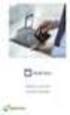 Handleiding mijndienstrooster voor medewerkers versie 1.2 19 maart 2015 Inhoudsopgave Inleiding...3 Aanmelden...3 Wachtwoord wijzigen...3 Homepage...4 Rooster bekijken...5 mijnrooster...6 Agenda...7 Verlof
Handleiding mijndienstrooster voor medewerkers versie 1.2 19 maart 2015 Inhoudsopgave Inleiding...3 Aanmelden...3 Wachtwoord wijzigen...3 Homepage...4 Rooster bekijken...5 mijnrooster...6 Agenda...7 Verlof
GEBRUIKERSHANDLEIDING MAAKJETRAINING.NL 1
 GEBRUIKERSHANDLEIDING MAAKJETRAINING.NL 1 INHOUD 1 Inleiding 3 1.1 De drie categorieën 3 2 Inloggen op MaakJeTraining 4 2.1 Registreren op MaakJeTraining 4 2.2 Inloggen met account 5 2.3 Veranderingen
GEBRUIKERSHANDLEIDING MAAKJETRAINING.NL 1 INHOUD 1 Inleiding 3 1.1 De drie categorieën 3 2 Inloggen op MaakJeTraining 4 2.1 Registreren op MaakJeTraining 4 2.2 Inloggen met account 5 2.3 Veranderingen
Handleiding online Factsheetmodule
 Handleiding online Factsheetmodule Sportvissers hebben eigenlijk maar twee dingen nodig: goed viswater en een goede visstand. De zorg voor goed viswater met een goede visstand is dan ook de belangrijkste
Handleiding online Factsheetmodule Sportvissers hebben eigenlijk maar twee dingen nodig: goed viswater en een goede visstand. De zorg voor goed viswater met een goede visstand is dan ook de belangrijkste
1. Kennismaken met Impress
 1. Kennismaken met Impress In deze module leert u: 1 Wat Impress is; 2 Impress starten; 3 Een nieuwe presentatie maken; 4 Instellingen van Impress wijzigen; 5 Opslaan en openen. 1 Wat is Impress? OpenOffice.org
1. Kennismaken met Impress In deze module leert u: 1 Wat Impress is; 2 Impress starten; 3 Een nieuwe presentatie maken; 4 Instellingen van Impress wijzigen; 5 Opslaan en openen. 1 Wat is Impress? OpenOffice.org
SSO handleiding. Inhoudsopgave
 SSO handleiding Inhoudsopgave Inloggen... 2 Wachtwoord vergeten... 2 Eenmaal ingelogd... 2 Wachtwoord wijzigen... 3 Uitloggen... 3 E-learning... 3 RIEsicotoer... 4 Leerlingen... 4 Overzicht leerlingen...
SSO handleiding Inhoudsopgave Inloggen... 2 Wachtwoord vergeten... 2 Eenmaal ingelogd... 2 Wachtwoord wijzigen... 3 Uitloggen... 3 E-learning... 3 RIEsicotoer... 4 Leerlingen... 4 Overzicht leerlingen...
Contents. GfK Internet Monitor v3 1
 Contents Handleiding GfK Internet Monitor versie 15.4... 2 Deel 1 (Installatie voor alle Windows versies)... 3 Deel 2 (Inschakelen op alle browsers)... 6 Deel 3 (Pauzeknop)... 8 Deel 4 (Inschakelen extensie
Contents Handleiding GfK Internet Monitor versie 15.4... 2 Deel 1 (Installatie voor alle Windows versies)... 3 Deel 2 (Inschakelen op alle browsers)... 6 Deel 3 (Pauzeknop)... 8 Deel 4 (Inschakelen extensie
Handleiding. Koppelen mede-uitvoerder(s) aan perceelgebonden machtiging
 Handleiding Koppelen mede-uitvoerder(s) aan perceelgebonden machtiging april 2014 Inhoud Inleiding... 3 Algemeen... 3 Hulpmiddelen... 4 Verkort stappenplan... 4 1 Andere gebruikers van FRS uitnodigen tot
Handleiding Koppelen mede-uitvoerder(s) aan perceelgebonden machtiging april 2014 Inhoud Inleiding... 3 Algemeen... 3 Hulpmiddelen... 4 Verkort stappenplan... 4 1 Andere gebruikers van FRS uitnodigen tot
Peridos Handleiding Notificaties en uitslagen NIPT
 Peridos Handleiding Notificaties en uitslagen NIPT Plaats: Utrecht Datum: 18-09-2017 Auteur: Landelijk beheer Peridos Versie: 1.1 1. Inleiding Peridos ondersteunt de digitale labworkflow voor de NIPT.
Peridos Handleiding Notificaties en uitslagen NIPT Plaats: Utrecht Datum: 18-09-2017 Auteur: Landelijk beheer Peridos Versie: 1.1 1. Inleiding Peridos ondersteunt de digitale labworkflow voor de NIPT.
